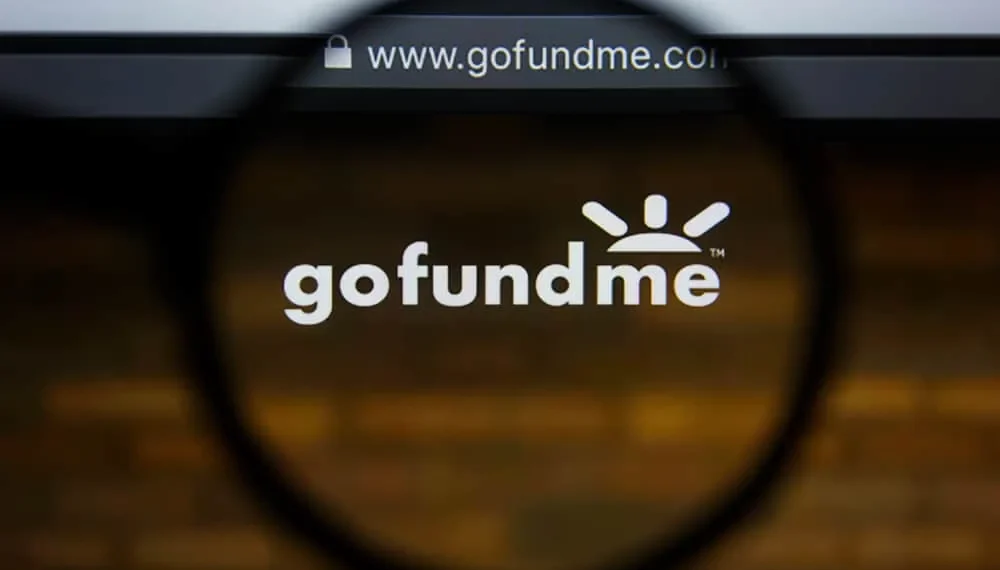Mehrere Ursachen erfordern Spenden der Öffentlichkeit, und es gibt Plattformen, mit denen Sie dies ermöglichen können. GoFundMe ist eine der größten Spendenplattformen, die von Amerikanern verwendet werden, auf denen sie ihre Links für Spenden auf mehreren Plattformen teilen können. Sie können den Link auch auf Instagram teilen, und dies ist relativ einfach.
Schnelle Antwort
Sie können Ihren GoFundMe -Link auf Instagram auf Ihrer Biografie, in Instagram -Geschichte, als Bildunterschrift oder als Beitrag teilen. Sie müssen den Link lediglich von Ihrer GoFundMe -Seite kopieren und auf die von Instagram bereitgestellten Plattformen einfügen. Auf Ihren Bildunterschriften, Geschichten und BIOS können Benutzer auf den Link klicken, der sie direkt zur Spendenseite bringt.
In diesem Artikel werden wir sehen, wie GoFundMe für Spenden effizient ist und wie Sie Ihren Link auf Instagram teilen können.
Was ist ein GoFundMe?
GoFundMe ist eine gewinnorientierte Spendenaktion, die 2010 gegründet wurde und in 19 Ländern tätig ist. Die Plattform hat im Laufe der Jahre an Popularität gewonnen und ist zu einer der köpfigsten Plattformen für Spenden geworden. GoFundMe nimmt 2,9% + 0,30 USD für Spenden ein, um in Betrieb zu bleiben, und bisher hat die Plattform über 9 Milliarden US -Dollar gesammelt.
Um einen Link zu erhalten, um Personen zum Spenden für Ihre Sache einzuladen, müssen Sie sich auf der Plattform anmelden und die erforderlichen Details eingeben, bevor Ihr Link gebildet wird. Zunächst müssen Sie ein Spendenziel festlegen, eine Hintergrundgeschichte geben, warum Sie die Spenden benötigen, und ein Foto oder Video hinzuzufügen, um Ihre Sache zu unterstützen.
Nach dieser Aktion erstellt die Plattform einen Link, den Sie per E -Mail, Text und soziale Medien freigeben können . Sie können Spenden nehmen, Ihren Spendern danken und Geld von dort abheben.
Wie teilen Sie einen GoFundMe -Link auf Instagram?
Instagram hat täglich Hunderte Millionen aktiver Benutzer und ist eine der besten Plattformen, um Unterstützung für eine Spendenaktion zu erhalten. Es gibt auch mehr als zwei Möglichkeiten, Ihren Link zu teilen, was ihn zu einer guten Plattform macht. Die Möglichkeit, Ihren Link zu teilen, beinhalten das Teilen auf Ihrer Instagram -Geschichte, das Teilen als Beitrag und die Freigabe in Ihrer Biografie .
So teilen Sie einen GoFundMe -Link auf Ihrer Instagram -Geschichte
Instagram -Geschichten eignen sich hervorragend zum Teilen eines GoFundMe -Links, da Sie alle 24 Stunden weiter posten können, bis Sie Ihr Ziel erreichen. Die Zuschauer können auch direkt auf Ihren Link klicken, um sie auf Ihre Spendenseite zu bringen und zu Ihrer Sache beizutragen. Darüber hinaus können Sie ein Foto, ein Video oder ein Lied mit dem Link hinzufügen, um bessere Effekte zu erzielen.
Dies sind die Schritte, um Ihren GoFundMe auf Ihrer Instagram -Geschichte zu teilen:
- Starten Sie Ihre Instagram -App.
- Tippen Sie auf das Symbol “ Your Story „.
- Wählen Sie ein Foto oder Video aus , das als Hintergrund zu Ihrem Link dient.
- Wählen Sie den Linkaufkleber aus den Aufklebern auf der Registerkarte Aufkleber .
- Fügen Sie Ihren Gofunme -Link hinzu.
Sobald Sie dies tun, wählen Sie, wo der Link auf Ihrem Foto oder Video bleibt. Wenn Sie fertig sind, können Sie auf die Pfeilschaltfläche klicken, um Ihre Geschichte zu veröffentlichen und zu teilen.
24 Stunden
Denken Sie daran, dass die Geschichte nach dem Posten nur 24 Stunden dauern wird. Sie können eine andere Geschichte erstellen, nachdem Sie abgelaufen sind, bis Sie Ihr Ziel erreichen.
So teilen Sie den GoFundMe -Link auf Ihrem Instagram -Beitrag
Instagram -Beiträge eignen sich hervorragend zum Teilen von GoFundMe -Links, da Sie Grafiken, Videos und Fotos erstellen können, um Ihre Sache zu unterstützen. Sie können Rollen erstellen, um zu erklären, warum Sie eine Spendenaktion haben und wie weit eine bestimmte Spende für Ihre Sache hilft. Da Sie jedoch keinen Link direkt auf Ihren visuellen Inhalten wie Geschichten veröffentlichen können, können Sie ihn zu Ihren Untertiteln hinzufügen.
Hier sind die Schritte für jedes Gerät, um einen Beitrag zu erstellen und eine Bildunterschrift hinzuzufügen, die Ihren GoFundMe -Link enthält.
- Starten Sie Ihre Instagram -Anwendung und melden Sie sich an.
- Tippen Sie auf das Symbol “ + “ oben in Ihrem Feed neben dem Nachrichtensymbol.
- Klicken Sie auf “ Post “ und wählen Sie (einen Satz) Fotos und Videos , die Ihre Sache unterstützen.
- Fügen Sie Filter hinzu, wenn Sie möchten, und klicken Sie auf Weiter oder einen richtigen Pfeil .
- Schreiben Sie eine Bildunterschrift mit Ihrem GoFundMe -Link und tippen Sie auf Share oder ein Checkmark .
Mit dieser Option können Sie es auch auf anderen sozialen Plattformen, einschließlich Twitter und Facebook, teilen.
So teilen Sie einen GoFundMe -Link auf Ihrer Instagram -Biografie
Mit dieser Option können Sie Ihren GoFundMe -Link dauerhaft auf Ihrer Profilseite halten, auf der Sie Personen verweisen können, um zu klicken und eine Spende zu leisten. Befolgen Sie die folgenden einfachen Schritte, um Ihren GoFundMe -Link zu Ihrer Biografie hinzuzufügen:
- Starten Sie Ihre Instagram -App.
- Navigieren Sie zu Ihrer Profilseite , indem Sie auf das Profilsymbol ganz rechts in der unteren Navigationsleiste klicken.
- Tippen Sie auf “ Profil bearbeiten „.
- Fügen Sie den Link zu Ihrer Biografie hinzu und klicken Sie auf das Checkmark oben rechts auf der Seite.
Fazit
Sie können diese Optionen verwenden, um einen Gofudme -Link auf Instagram effektiv zu teilen. Mit dem lustigen Teil können Sie alle drei verwenden, um Ihre Reichweite zu maximieren!